WinCC V7.2 Modbus TCP通讯与SCADA集成实务:第三方系统整合攻略
发布时间: 2025-01-06 23:48:56 阅读量: 11 订阅数: 6 


WinCC V7.2 Modbus TCP 通讯
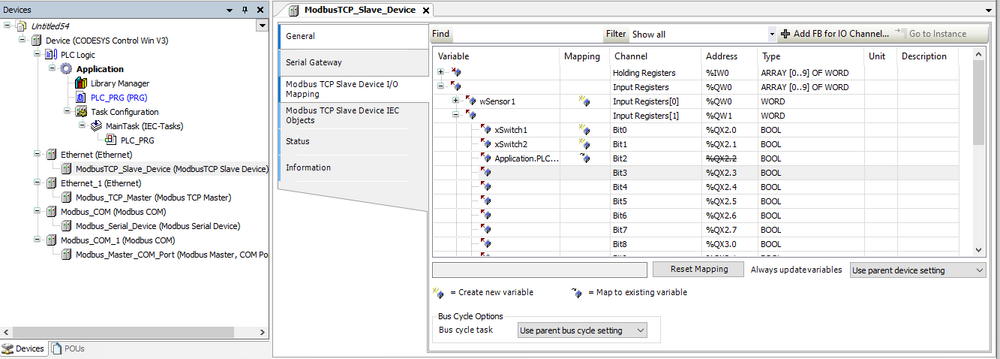
# 摘要
本文重点介绍Modbus TCP通讯协议在WinCC V7.2 SCADA系统中的应用和集成。首先概述Modbus TCP通讯协议的基本概念,然后详细阐述WinCC系统的相关基础以及搭建Modbus TCP通讯环境的过程,包括通讯通道的创建和参数配置。进一步,探讨了如何在WinCC系统中实现与第三方系统的数据交换,包括数据监控、同步机制和异常处理。文章还涉及WinCC与第三方系统高级集成的技术,如实时数据处理、故障诊断和系统性能优化。最后,通过案例研究展示了WinCC与特定第三方系统整合的实施步骤和问题解决方案。本文为自动化领域的工程师提供了深入理解Modbus TCP通讯协议在WinCC系统中应用的宝贵参考。
# 关键字
Modbus TCP通讯协议;WinCC V7.2;数据交换;通讯环境搭建;故障诊断;系统优化
参考资源链接:[WinCC V7.2与Modbus TCP通讯教程](https://wenku.csdn.net/doc/1vuiskmsyd?spm=1055.2635.3001.10343)
# 1. Modbus TCP通讯协议概述
## 1.1 Modbus TCP协议基础
Modbus TCP协议是基于TCP/IP协议栈实现的工业通信协议,它在自动化领域被广泛应用,允许设备和控制软件之间通过局域网进行数据交换。此协议简单、开放,具有良好的互操作性,因而成为工业通信标准之一。
## 1.2 Modbus TCP通讯架构
在Modbus TCP通讯架构中,通常包含一个主站(Master)和多个从站(Slave)。主站负责发起请求,从站则响应这些请求。通讯基于TCP/IP,意味着数据传输的可靠性得到了极大的提高。
## 1.3 应用场景和优势
Modbus TCP广泛应用于楼宇自动化、工业监控、交通控制等领域。其优势在于它支持多种设备的通讯,易于实现并具有良好的扩展性。接下来章节将深入探讨Modbus TCP在WinCC V7.2 SCADA系统中的具体应用。
# 2. WinCC V7.2 SCADA系统基础
## 2.1 WinCC V7.2概览
WinCC (Windows Control Center) V7.2是由西门子公司开发的先进监控和控制软件,属于SCADA (Supervisory Control And Data Acquisition) 系列。该软件主要用于工业自动化领域,能够提供实时数据监控、数据记录、过程可视化等功能,并可与各种PLC (Programmable Logic Controller)、RTU (Remote Terminal Unit) 等设备进行通讯,实现数据采集和过程控制。
WinCC V7.2在工业4.0和智能制造的大背景下,进一步强化了对互联网技术的集成,增强了系统的可扩展性和互联性。它支持多种通讯协议,如Modbus TCP、OPC UA等,并能够实现跨平台的数据交换和云集成。
## 2.2 WinCC V7.2的主要功能
### 2.2.1 过程可视化
WinCC V7.2提供了一系列工具来创建丰富的用户界面,例如图形编辑器、报警日志、趋势图等。用户可以设计图形化的操作界面,直观显示工业过程数据,同时实现人机交互的友好性。
### 2.2.2 数据管理
在数据管理方面,WinCC提供实时数据库来存储采集来的数据。这些数据可以被用于历史数据分析、报告生成、以及备份和恢复等。
### 2.2.3 报警处理
WinCC具备强大的报警处理功能,可以对系统的异常进行实时监控并记录下来,通过声音、颜色变化等方式及时通知操作员。
### 2.2.4 用户管理与安全性
为了保障系统的安全性,WinCC具备用户权限管理功能,可以为不同的操作员分配不同的访问权限,确保数据的安全性和操作的合规性。
### 2.2.5 报表和打印
WinCC可以实现自动化的报告生成功能,包括实时报表和历史报表。这些报表支持自定义设置,能够满足各种报告需求,并能支持多种格式输出。
### 2.2.6 系统集成
WinCC V7.2支持与西门子自动化产品如SIMATIC PLCs的无缝集成,同时也支持与其它主流PLC通讯。它提供开放的API接口,便于与第三方软件集成和自定义开发。
## 2.3 WinCC V7.2系统架构
WinCC V7.2的系统架构分为客户端、服务器、以及通讯接口三个部分。客户端负责提供用户交互界面,服务器负责数据处理和存储,通讯接口则负责与各种工业设备的数据交换。
在安装配置方面,WinCC V7.2支持多种操作系统环境,例如Windows Server、Windows 7等。它也支持分布式安装,将功能模块分散到不同的计算机上,以满足性能和扩展性的需求。
## 2.4 WinCC V7.2的安装与部署
### 2.4.1 系统要求
在安装WinCC V7.2之前,需要确保计算机满足以下最低系统要求:
- 操作系统:Windows Server 2012 R2 或 Windows 7 SP1
- CPU:Intel Xeon E5-2600 v4 系列或同等性能的处理器
- 内存:至少8GB的RAM
- 硬盘空间:至少10GB的可用空间
### 2.4.2 安装步骤
1. 插入WinCC安装介质或启动安装文件。
2. 选择安装语言,并同意许可协议。
3. 选择安装类型,例如典型安装或自定义安装。
4. 选择安装位置。
5. 配置数据库连接(如SQL Server)。
6. 完成安装并启动WinCC。
### 2.4.3 配置和初始化
安装完成后,需要进行一些初始配置,包括:
- 系统参数设置,如网络参数、安全性配置。
- 创建和配置项目。
- 通讯驱动的配置,用于与PLC或其他设备通讯。
安装和配置WinCC是一个复杂的过程,需要有专业的自动化和IT知识。在实际应用中,应严格遵守西门子的安装指导和最佳实践。
## 2.5 WinCC V7.2的维护和升级
### 2.5.1 系统备份与恢复
为了防止数据丢失或系统故障,定期备份WinCC配置和数据库是非常必要的。在升级前,也应确保系统已备份,以便在出现升级失败时能够恢复到原始状态。
### 2.5.2 更新和升级
随着技术的发展,WinCC V7.2也会不断推出更新和升级。用户可以访问西门子官方网站下载最新的更新包,并按照官方文档进行升级操作。
### 2.5.3 故障排除和性能监控
在使用WinCC V7.2过程中,可能会遇到一些技术问题。西门子提供了一系列故障排除工具,帮助用户快速定位问题所在。此外,通过监控系统性能,可以及时发现系统瓶颈,采取相应措施优化性能。
### 2.5.4 用户培训和文档
为了确保WinCC V7.2能够被正确地使用和维护,西门子和第三方机构提供了一系列培训课程和用户手册。正确地利用这些资源,能够大大提升用户的操作技能和问题解决能力。
WinCC V7.2 SCADA系统基础的介绍为后续章节提供了必要的背景知识。在了解了WinCC的系统架构、功能特点、安装配置以及维护升级之后,我们将在下一章节深入探讨如何在WinCC V7.2中搭建Modbus TCP通讯环境,从而实现与更多工业设备的无缝集成。
# 3. 搭建Modbus TCP通讯环境
## 3.1 WinCC V7.2的Modbus TCP通讯配置
### 3.1.1 创建Modbus TCP通讯通道
在WinCC V7.2 SCADA系统中创建Modbus TCP通讯通道是实现与设备通讯的第一步。以下是具体操作步骤:
1. 打开WinCC项目,并进入其配置环境。
2. 选择“通讯”选项卡,并进入“通道”设置。
3. 点击添加按钮,选择“Modbus TCP”作为通讯协议。
4. 在配置窗口中输入通道名称,并指定IP地址和端口号。这将是连接到第三方Modbus设备的通道。
5. 确认后,系统会提示创建通道。完成这些步骤之后,通道就会出现在通道列表中。
### 3.1.2 参数设置与通讯测试
创建了Modbus TCP通讯通道之后,需要进行参数设置和通讯测试以确保通道的有效性和稳定性。
1. 双击通道名称打开属性设置窗口。
2. 输入从站ID(如果适用)、超时设置和重试次数等参数。
3. 点击“通讯测试”按钮,进行连接测试,检查通讯是否成功。
以下是一个简单的代码示例,说明如何使用Python脚本进行Modbus TCP通讯测试:
```python
from pymodbus.client.sync import ModbusTcpClient as ModbusClient
# 配置Modbus TCP连接参数
ip_address = '192.168.1.100'
port = 502
# 创建Modbus TCP客户端实例
client = ModbusClient(ip_address, port=port)
# 尝试连接到远程设备
connection = client.connect()
if connection:
print("连接成功")
else:
print("连接失败")
# 关闭连接
client.close()
```
请注意,在实际应用中,`ip_address` 和 `port` 应替换为实际的IP地址和端口号。上述代码中,客户端尝试连接到指定IP地址和端口的Modbus设备,如果连接成功,则输出“连接成功”,否则输出“连接失败”。
## 3.2 第三方系统Modbus支持设置
### 3.2.1 第三方系统的Modbus角色配置
第三方系统的Modbus角色配置是指设置该系统作为Modbus协议下的主站或从站。这通常在设备的固件或配置软件中进行设置。例如,一些PLC或其他工业控制器允许用户通过其用户界面选择Modbus主站或从站模式,并指定通讯参数(如从站ID、波特率等)。请确保第三方设备文档中提供了详细的配置指南。
### 3.2.2 数据格式和地址映射
数据格式和地址映射是实现数据交换的关键。Modbus通讯协议定义了数据在设备和SCADA系统之间传输的格式。通常,数据格式包括寄存器类型(输入寄存器、保持寄存器、线圈、离散输入)和数据类型(整数、浮点数、位等)。地址映射则是将这些地址与实际的物理量或数据点关联起来。
在WinCC系统中,地址映射可以通过创建数据块并将其映射到Modbus通道来实现。可以通过WinCC的图形编辑器进行数据块的创建和编辑,然后将数据块的每个地址分配给相应的Modbus地址。这一过程需要根据第三方设备的文档来确保数据的正确性和一致性。
下面是一个简化的表格示例,展示了如何在WinCC系统中进行数据块与Modbus地址的映射:
| WinCC 数据块地址 | Modbus 地址 | 数据类型 | 描述 |
|------------------|-------------|----------|----------|
| DB1.DBW0 | 00001 | INT | 压力值 |
| DB1.DBW2 | 00003 | FLOAT | 温度 |
| DB1.DBB4 | 00005 | BOOL | 泵启停状态 |
在上述表格中,WinCC系统中数据块DB1的DBW0地址映射到Modbus地址00001,用来读取设备的压力值,并将其数据类型设置为整数(INT)。类似地,DBW2地址映射到Modbus地址00003,用来读取设备的温度,数据类型为浮点数(FLOAT)。DBB4地址映射到Modbus地址00005,用来读写设备的泵启停状态,数据类型为布尔值(BOOL)。注意实际地址和数据类型需依据具体设备的Modbus映射表进行设置。
以上步骤展示了WinCC V7.2与第三方设备Modbus TCP通讯环境的搭建过程,为实现数据交换打下了基础。
# 4. WinCC与第三方系统的数据交换
## 4.1 WinCC中的数据交换实现
### 4.1.1 创建数据块和连接到第三方系统
在WinCC中创建数据块是实现数据交换的第一步。数据块作为数据的容器,可以存储从第三方系统接收到的数据或发送到第三方系统中的数据。为了保证数据能够顺利地在WinCC与第三方系统之间流动,需要预先定义好数据结构,包括数据的类型、大小以及存储位置。
接下来,连接到第三方系统是关键的一步。连接的建立需要正确配置通讯协议参数,包括IP地址、端口号、数据格式、超时设置等。确保这些参数与第三方系统所使用的相匹配,是通讯成功的关键。
```csharp
// 伪代码示例:在WinCC中创建数据块并连接第三方系统
ModbusTcpClient modbusClient = new ModbusTcpClient();
modbusClient.Connect(ipAddress, port); // 连接第三方系统
if(modbusClient.Connected)
{
// 创建数据块逻辑
DataBlock dataBlock = new DataBlock();
// ...此处省略数据块初始化和设置代码...
// 进行数据读写操作
// ...
}
```
在代码中,我们首先创建了一个Modbus TCP客户端实例,并使用IP地址和端口号与第三方系统建立连接。如果连接成功,我们随后创建一个数据块实例,进行初始化和相关设置。需要注意的是,实际的WinCC开发环境中,具体的数据块创建和操作会通过WinCC的API进行,代码示例仅用于说明过程。
### 4.1.2 数据读写操作与同步机制
数据读写操作涉及到将数据从WinCC发送到第三方系统,以及从第三方系统接收数据到WinCC。在进行数据交换时,同步机制是保证数据一致性和准确性的关键技术。WinCC提供了多种同步机制,比如轮询、事件驱动等。
在数据写入操作中,我们通常需要关注数据的时序性和可靠性。数据块中的数据更新后,必须通过适当的同步机制及时地传输到第三方系统。反之,从第三方系统读取的数据也需要通过同步机制来更新WinCC中的数据块。
```csharp
// 伪代码示例:数据写入操作
int offset = 0x00; // 数据偏移地址
int[] values = new int[]{123, 456, 789}; // 要写入的数据值数组
bool result = modbusClient.WriteMultipleRegisters(offset, values); // 写入数据
// 伪代码示例:数据读取操作
int readOffset = 0x00; // 读取起始地址
int readQuantity = 3; // 读取数量
int[] readValues = modbusClient.ReadHoldingRegisters(readOffset, readQuantity); // 读取数据
// 同步更新WinCC中的数据块
// ...
```
在上述代码中,`WriteMultipleRegisters`方法用于将数组中的多个值写入到指定的偏移地址处。`ReadHoldingRegisters`方法则用于从指定地址开始读取一定数量的寄存器值。通过这种方式,可以实现数据的实时同步。
## 4.2 第三方系统集成的监控与报警
### 4.2.1 数据监控界面的搭建
数据监控界面是连接操作人员和系统数据的桥梁。在WinCC中,数据监控界面的搭建是一个可视化的过程。首先需要根据数据交换的需求定义界面布局,然后将创建好的数据块与界面中的控件相绑定,以此来实时展示第三方系统中的数据。
为了提高界面的可用性和交互性,可以使用WinCC的图形编辑器添加各种图形元素,如动态图表、表格、趋势图等。通过这些元素的组合,可以清晰地展示数据变化和系统状态。
```xml
<!-- 示例:WinCC监控界面的XML配置片段 -->
<Window>
<DataBlock Name="ThirdPartyDataBlock" />
<Chart Name="DataTrendChart">
<Series Data="ThirdPartyDataBlock.SeriesData" />
</Chart>
</Window>
```
在上述XML配置片段中,我们定义了一个名为`DataTrendChart`的趋势图,其中绑定到数据块`ThirdPartyDataBlock`中的数据系列`SeriesData`。通过这种配置,系统能够根据第三方系统传来的数据动态更新趋势图。
### 4.2.2 异常处理和报警通知
在数据交换的过程中,异常处理机制至关重要。WinCC提供了丰富的异常处理和报警通知功能,比如实时报警日志、邮件报警、短信报警等。为了及时发现异常情况并通知相关人员,需要预先设定报警的触发条件和通知策略。
异常处理通常涉及到设定阈值或条件,当数据超过或低于这个范围时,系统会自动触发报警。报警通知可以基于WinCC的报警系统来实现,一旦检测到异常情况,系统可以自动发送消息到指定的接收者,比如发送邮件或短信。
```csharp
// 伪代码示例:异常处理和报警通知设置
AlarmThreshold alarmThreshold = new AlarmThreshold();
alarmThreshold.Threshold = 500; // 设定阈值
alarmThreshold.AlarmAction = new MailAlarmAction("admin@example.com"); // 设定邮件报警动作
// 将阈值与数据块中的数据绑定
dataBlock.BindAlarmThreshold(alarmThreshold);
```
在这个代码示例中,我们定义了一个报警阈值,并设置了一个邮件报警动作。然后将这个阈值与数据块中特定的数据绑定,一旦该数据触发了设定的阈值,就会执行邮件报警动作,向管理员发送报警邮件。
通过上述章节的介绍,我们可以看出WinCC与第三方系统数据交换的实现过程是多方面的,涉及到了数据结构的设计、通讯协议的配置、界面的搭建以及异常处理的策略。每一步都需要精细的规划和实现,以便确保整个系统的稳定运行和高效通讯。在下一章节中,我们将进一步深入探讨WinCC与第三方系统的高级集成方式,包括实时数据处理与分析以及故障诊断与系统优化的策略。
# 5. WinCC与第三方系统的高级集成
## 5.1 实时数据处理与分析
### 5.1.1 实时数据流的监控
监控实时数据流是任何工业自动化项目的基石。在WinCC中,实时数据流的监控不仅限于显示数据值,还包含对数据质量、时间戳和状态的监控。这样可以确保数据的准确性和及时性,对生产过程进行实时调整和优化。
实时数据流监控的主要步骤如下:
1. **数据采集:**WinCC能够连接到各种传感器和设备,实时采集数据。
2. **数据传输:**采集到的数据通过Modbus TCP通讯通道被传输到WinCC。
3. **数据展示:**在WinCC的图形界面上,可以设置动态数据显示数据流,如使用趋势图、实时数据表等。
4. **数据存储:**WinCC可以配置将实时数据存储到历史数据库,为后续的数据分析和报告提供数据源。
实时数据流监控的示例代码片段如下:
```csharp
using Siemens.Engineering.Hmi Runtime;
using Siemens.Engineering.Hmi.Runtime właś;
// 创建WinCC连接实例
HmiConnection connection = new HmiConnection();
connection.Connect("192.168.1.1", 1234); // IP地址和端口可能需要调整
// 订阅实时数据
Tag[] tags = new Tag[] { new Tag("DB1.DBX0.0", 0, 1), new Tag("DB1.DBX0.4", 0, 1) };
connection.Subscribe(tags);
// 获取实时数据
TagValue[] values = connection.Read(tags);
// 在控制台输出数据值
foreach (TagValue value in values)
{
Console.WriteLine(value.TagName + " = " + value.Value);
}
```
### 5.1.2 数据趋势分析与报告
在数据的实时监控之外,趋势分析和报告是数据分析的关键环节。它们能够帮助工程师理解数据随时间变化的趋势,预测系统行为,并据此做出决策。趋势分析通常涉及以下步骤:
1. **历史数据采集:**历史数据需要从WinCC的历史数据库中提取。
2. **数据筛选:**根据分析目标,筛选出相关数据项。
3. **数据可视化:**使用图表展示数据趋势。
4. **报告生成:**将分析结果生成报告,便于存档和展示。
趋势分析和报告生成的示例代码片段如下:
```python
import matplotlib.pyplot as plt
import pywincc
# 连接WinCC数据库
wincc = pywincc.connect('localhost', '1234', 'Administrator', 'password')
# 提取一段时间内的历史数据
start_time = '2023-01-01 00:00:00'
end_time = '2023-01-02 00:00:00'
data = wincc.read_tag('DataBlock', 'Data', start_time, end_time)
# 趋势分析
times = [x.split('.')[0] for x in data['Time']]
values = data['Value']
plt.plot(times, values)
plt.xlabel('Time')
plt.ylabel('Value')
plt.title('Data Trend')
plt.show()
# 报告生成
report = plt.gcf()
report.savefig('data_trend_report.png')
plt.close(report)
```
## 5.2 故障诊断与系统优化
### 5.2.1 故障诊断工具和技术
故障诊断是保证系统稳定运行的关键。WinCC提供了内置的故障诊断工具,如报警记录、系统诊断视图等。利用这些工具,工程师可以实时监控系统运行状况,快速定位和解决问题。
故障诊断的基本步骤包括:
1. **设置报警阈值:**在WinCC中设置数据项的报警阈值,以便在数据超出预期范围时触发报警。
2. **查看报警日志:**检查系统日志和报警记录,了解故障发生的经过。
3. **诊断分析:**通过WinCC提供的诊断视图,分析故障发生时的系统状态。
4. **修复与预防:**基于诊断结果,采取措施修复故障并预防未来的故障。
故障诊断工具的使用和操作示例代码片段如下:
```csharp
// 创建WinCC报警管理器实例
AlarmManager alarmManager = new AlarmManager();
// 订阅报警事件
alarmManager.Subscribe(AlarmFilter.Empty, (sender, args) =>
{
Console.WriteLine("Alarm Received: " + args.AlarmMessage);
// 这里可以添加进一步的故障分析代码
});
// 获取当前报警列表
var alarms = alarmManager.GetAlarms();
foreach (var alarm in alarms)
{
Console.WriteLine(alarm.ToString());
}
```
### 5.2.2 系统性能的监控和优化
监控和优化系统性能,可以确保设备运行在最佳状态,减少停机时间,提高生产效率。在WinCC中,系统性能监控通常包括以下几个方面:
1. **CPU和内存使用率:**监控WinCC运行所需的系统资源。
2. **通讯性能:**监控与第三方系统的通讯延时和错误率。
3. **数据处理效率:**分析数据处理的响应时间和准确性。
系统性能优化建议:
- **定期检查:**定期检查系统资源和通讯状态。
- **硬件升级:**对于硬件资源接近极限的系统,考虑升级硬件。
- **软件调优:**优化WinCC配置,减少不必要的数据交换和日志记录。
以下是一个监控系统性能的代码示例:
```csharp
// 获取系统性能数据
PerformanceData perfData = wincc.GetPerformanceData();
// 打印CPU使用率
Console.WriteLine("CPU Usage: " + perfData.CpuUsage + "%");
// 打印内存使用情况
Console.WriteLine("Memory Used: " + perfData.MemoryUsed + "MB");
// 打印通讯状态
Console.WriteLine("Communication Errors: " + perfData.CommunicationErrors);
```
通过上述的实时数据处理和故障诊断,WinCC与第三方系统的高级集成不仅可以提高生产效率和产品质量,而且可以降低故障率,确保系统的稳定运行。
# 6. 案例研究:WinCC与特定第三方系统的整合实例
## 6.1 案例概述与需求分析
### 6.1.1 系统整合的目标和预期效果
整合目标:在本案例中,我们的目标是将WinCC与特定第三方系统整合,实现数据流的无缝交换、监控数据的实时更新以及异常情况的即时报警。整合后,预期能够通过WinCC平台实现对整个生产过程的集中监控,提高数据处理的效率和准确性。
预期效果:整合成功后,预期的效果包括但不限于以下几点:
- 实时监控:能够实时监控第三方系统的关键数据和状态。
- 数据准确性:确保数据在传输过程中的准确性和完整性。
- 异常报警:在异常情况发生时能够及时发出报警。
- 数据趋势分析:能够利用WinCC进行数据趋势分析,为生产决策提供支持。
### 6.1.2 需求分析与前期准备
需求分析是整合过程的第一步。这包括了解第三方系统的数据结构、通讯协议、接口类型以及任何安全性和数据保密性的要求。前期准备包括硬件和软件的评估、采购以及配置。
在硬件方面,需要准备WinCC服务器和第三方系统服务器,并确保它们之间的网络连接是安全和稳定的。软件方面,需要对WinCC和第三方系统进行配置,以及搭建所需的通讯通道。
## 6.2 实施步骤与问题解决方案
### 6.2.1 系统配置和通讯测试
系统配置:
1. 在WinCC中创建通讯通道,设置正确的IP地址和端口号以匹配第三方系统。
2. 配置数据交换的相关参数,如地址映射和数据格式。
3. 在第三方系统中设置WinCC作为通讯伙伴,定义相应的通讯角色和数据交换方式。
通讯测试:
- 使用测试工具(如Modscan或Modbus Poll)进行测试,确保数据能够从第三方系统传到WinCC,并且反向也能成功。
- 监控通讯通道状态,确保无通讯错误发生。
### 6.2.2 遇到的常见问题和解决策略
问题1:通讯延迟或丢包
解决策略:检查网络连接,确认所有网络设备(如交换机、路由器)都正常工作,排查是否有大量的网络流量导致延迟。可能需要进行网络优化或升级。
问题2:数据不一致或格式错误
解决策略:核对地址映射和数据格式设置是否正确。如果问题依旧,检查数据在传输过程中的完整性,使用校验和(checksum)等方式进行确认。
问题3:权限和安全问题
解决策略:确保WinCC和第三方系统都有适当的权限设置,限制访问控制,使用安全的通讯协议如SSL/TLS进行数据加密。
通过以上步骤和问题解决策略,可以保证WinCC与特定第三方系统的整合顺利进行,并且能够应对大部分在实施过程中可能遇到的问题。这为实现高效、可靠的系统整合奠定了坚实的基础。
0
0






